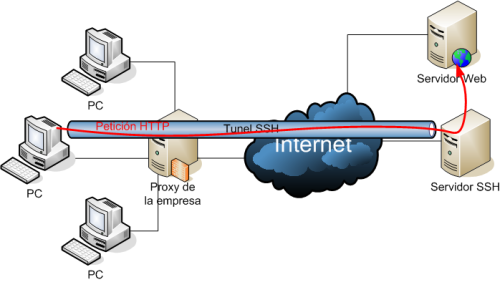
Requisitos básicos
Para comenzar, los requisitos básicos e imprescindibles que necesitaremos, es tener instalado un servidor SSH en el equipo que utilizaremos como túnel. Si utilizamos un sistema Windows, podemos descargarnos SSHWindows desde SourceForge, si utilizamos GNU/Linux, Open/Solaris, FreeBSD, etc., desde los propios gestores de paquete o manualmente mediante el propio código fuente.
Finalmente, en el equipo de la empresa desde donde nos conectaremos a nuestro servidor para abrir dicho túnel, tendremos la posibilidad de instalar Cygwin, activando en la propia instalación a que nos instale el paquete SSH. Otra alternativa factible también puede ser SSHWindows, o bien, PuTTY.
Configuración mínima
Una vez finalizada la instalación del servidor SSH, deberemos de alterar ciertas configuraciones. Normalmente el archivo de configuración en GNU/Linux se encuentra en (/etc/ssh/sshd_config), aunque puede ser diferente depende de la distribución que utilicemos o sistema operativo.
Estando en el archivo de configuración del servidor, deberemos de activar la directiva AllowTcpForwarding y afirmarla, con el fin de así poder permitir el reenvío o redirección de puertos.
Además, tenemos la posibilidad de aplicarle ciertas configuraciones de seguridad al servidor, para así mantener nuestro sistema más seguro de ciertos bichos en la red. Por ejemplo, añadiendo la siguiente directiva al final del archivo: Match User juanita,pepa,pepote para que así, tan solo ciertos usuarios del sistema tuvieran acceso a utilizar nuestro tunneling.
Si quisiéramos, también podríamos especificarle a qué grupos permitirle la conexión con la siguiente directiva: Match Group secretaria, la cual quiere decir que todos los usuarios pertenecientes al grupo secretaria en nuestro sistema, podrían abrir una conexión tunneling.
Creando el túnel
Para ello, abrimos una shell desde donde queramos abrir el túnel y simplemente introducimos el siguiente comando:
ssh -D 9999 -C usuario@servidor_ssh_remotoRecuerda: que si estás utilizando Windows, debes de tener instalado SSHWindows, en cambio, si estás utilizando sistemas basados en *nix, depende siempre de la distribución, pero normalmente vienen por defecto instalados.
Éstas son algunas de las opciones que podremos incluir en nuestras configuraciones:
-1 ó -2: Fuerza a utilizar la versión 1 ó 2 de la versión de SSH
-4 ó -6: Fuerza a utilizar la versión 4 ó 6 del protocolo IP (IPv4 o IPv6)
-f: Pasa en segundo plano la ejecución de SSH (fork)
-v: Nos da información adicional durante el proceso (verbose mode).
Para más información: man ssh
Configurando nuestro navegador
Finalmente, deberemos de configurar nuestro túnel en nuestro navegador como servidor proxy, en el apartado llamado SOCKS, el cual nos permite utilizar de manera transparente los servicios de un firewall de red. Véase la figura 4.1.
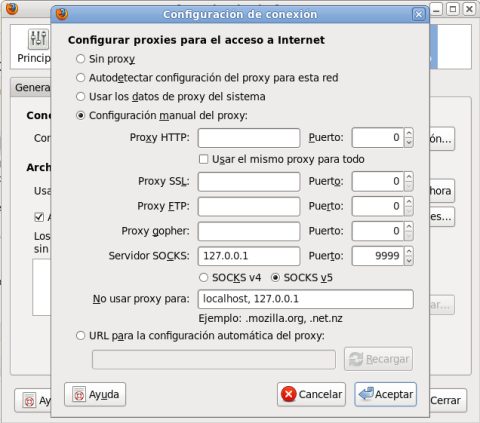
Firefox Proxy (SOCKS) configuration
Algo a tener en cuenta también, es el cifrado de búsquedas de las DNS. Para ello, simplemente nos dirigimos a la configuración de Mozilla Firefox, si es el navegador que estamos utilizando (about:config), y modificamos el valor de network.proxy.socks_remote_dns a true.
Fuente - SkillmaX'Blog!
